Att hantera ett fullspäckat schema behöver inte vara en tråkig uppgift när du har en effektiv kalenderapp som Apple Calendar redo att hålla dig uppdaterad. Aktiekalenderappen lade nyligen till några användbara funktioner som hjälper dig att enkelt hålla reda på kommande händelser. Dessutom kan du lägga till eller ta bort kalendrar på iPhone och iPad beroende på dina behov för en förenklad kalender- eller händelsespårningsupplevelse. Låt mig hjälpa dig att komma igång!
Lägg till eller ta bort kalendrar på iOS och iPadOS
Varför ska du ha flera kalendrar?
För en bra balans mellan privatliv och arbetsliv gillar jag att ha flera kalendrar för att hålla möten och scheman perfekt organiserade. Som ett resultat kan jag hålla reda på kommande evenemang eller kolla vad som står i kö för mig utan att behöva gräva djupt.
När allt kommer omkring tenderar en rörig kalender att förklara det hela snarare än att göra ditt redan hektiska liv lättare, eller hur? Det är där flexibiliteten att ha separata kalendrar blir ett timbehov. Så här kan du lägga till flera kalendrar till Apple Calendar och ta bort dem så enkelt du vill:
Lägg till en kalender till Apple Calendar på iOS
- Lansera Kalender app på din iPhone eller iPad.
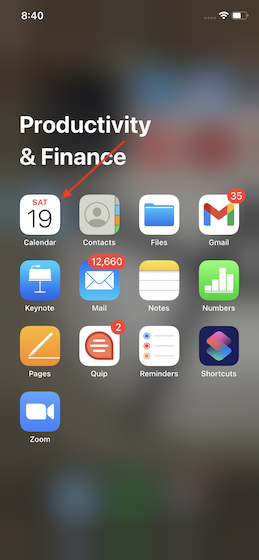
2. Tryck nu Kalender fliken längst ner i mitten.
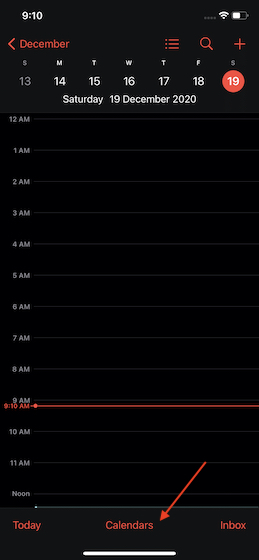
3. Välj sedan Lägg till kalender i det nedre vänstra hörnet av skärmen.
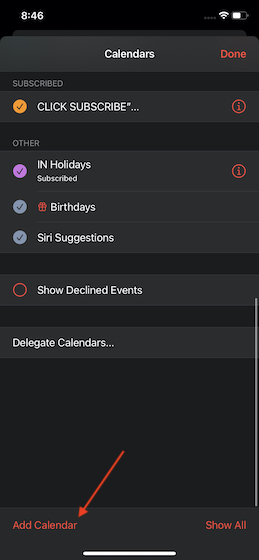
4. Ge sedan en lämpligt namn och anpassa din kalender. Du kan till exempel välja önskad färgkod och välja önskat konto.
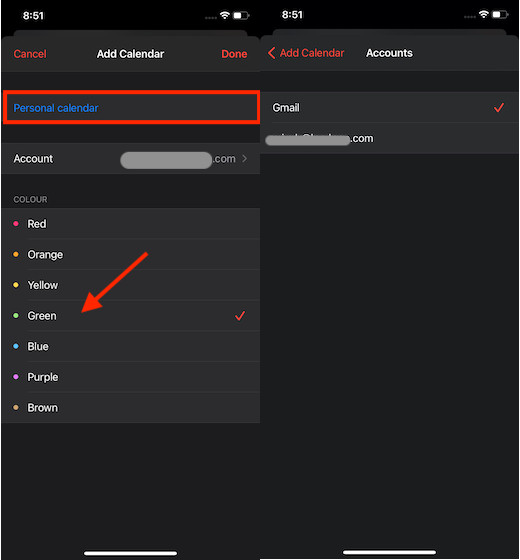
5. Slutligen, se till Skicklig i det övre högra hörnet av skärmen för att avsluta.
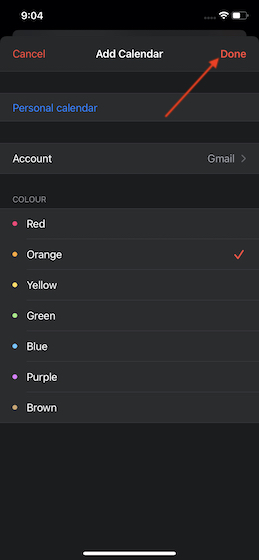
Det är allt! Du har framgångsrikt lagt till en kalender i kalenderappen som är tillgänglig på din iOS-enhet. Om du vill redigera den nyligen tillagda kalendern trycker du på “i”-knappen precis bredvid kalendern och redigera sedan allt efter dina behov.
Ta bort kalendrar från iPhone och iPad
Om du inte vill behålla en viss kalender längre kan du enkelt radera den. Processen att ta bort en specifik kalender i Apple Calendar för iOS är lika enkel.
- Lansera Kalender app och röra Kalender på botten.
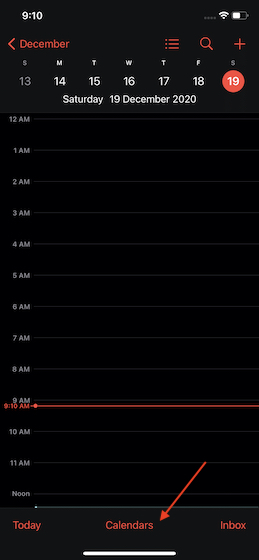
2. Tryck nu Knapp “i” precis bredvid kalendern du vill ta bort.
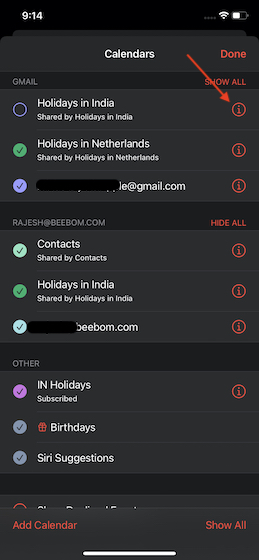
3. Tryck sedan på Ta bort kalender alternativ finns längst ner. Nu dyker en meny upp från botten med innehållet: “Är du säker på att du vill ta bort den här kalendern? Alla kalenderrelaterade händelser kommer också att raderas.” Knacka på Ta bort kalender igen för att bekräfta raderingen.
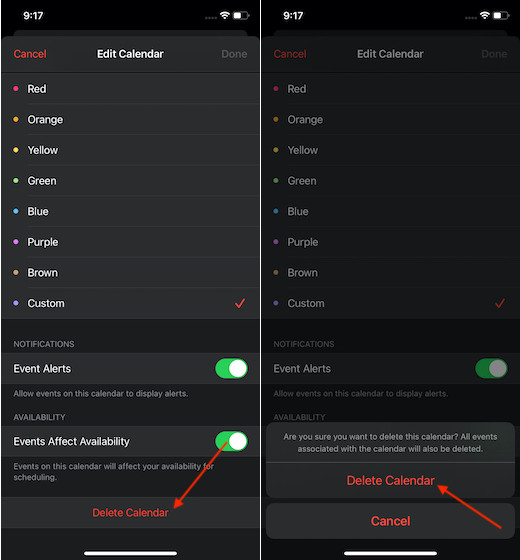
Lägg till/ta bort kalendrar enkelt på iOS eller iPadOS
Så det är så du kan lägga till eller ta bort kalendrar i Apple Calendar på din iOS-enhet. Som jag sa ovan är det bättre att ha flera kalendrar för att hantera både personliga och professionella scheman eller evenemang. Förutom att göra det lättare att hålla reda på händelser spelar flera kalendrar också en viktig roll för att hålla en kalender snygg.
Det bör noteras att du också kan synkronisera Google Kalender med Apple Calendar för att hålla reda på alla dina händelser på ett och samma ställe. Om du använder Google Kalender kan du dra nytta av det för att hålla reda på alla händelser mer bekvämt. Förresten, vad har du på en aktiekalender och vilka funktioner skulle du vilja lägga till i den?
